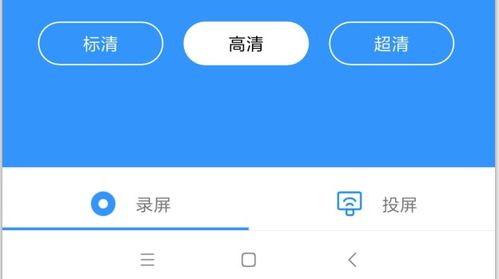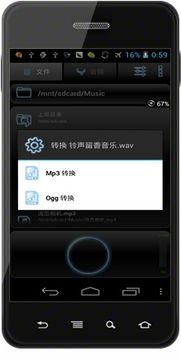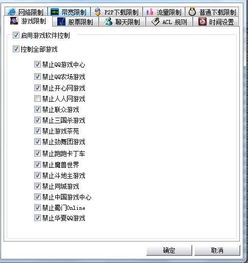安卓系统下如何读pdf,安卓系统下PDF阅读与生成指南
时间:2025-05-06 来源:网络 人气:
手机里的PDF文件怎么打开呢?别急,让我来给你支个招儿! 在这个数字化时代,PDF文件可是无处不在,无论是工作合同、学习资料还是电子书,PDF格式都成了我们生活中不可或缺的一部分。那么,安卓系统下如何轻松读PDF呢?跟着我,咱们一步步来探索这个神秘的世界吧!
一、PDF阅读器的选择
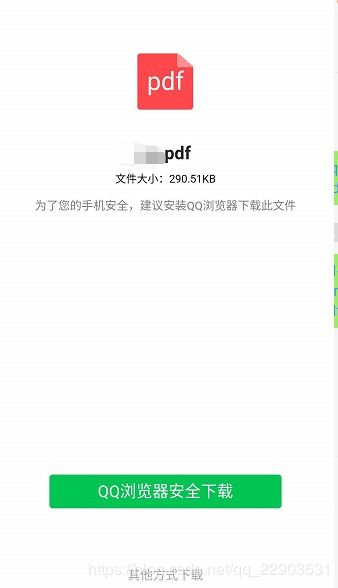
首先,你得有个好帮手——PDF阅读器。市面上有很多优秀的PDF阅读器,以下是我为你精选的几款:
1. Adobe Acrobat Reader:这款软件功能强大,不仅支持阅读PDF文件,还能编辑、注释和填写表单。界面简洁,操作方便,是很多用户的首选。
2. Foxit PDF Reader:轻量级的应用,占用系统资源少,打开速度快。它提供了丰富的阅读模式和界面定制选项,让你可以根据个人喜好进行个性化设置。
3. Xodo PDF Reader Editor:功能全面,除了基本的浏览和标注功能外,还支持文档的签名、填写表单等操作。界面简洁清晰,易于操作。
4. WPS Office PDF:WPS Office套件中的PDF阅读器,支持打开和编辑PDF文件,并且与WPS Office套件中的其他工具无缝集成,方便用户进行文件的转换和共享。
5. Google PDF Viewer:Google官方推出的PDF阅读软件,与安卓系统深度整合,无需额外下载安装即可使用。虽然功能相对简单,但速度快且稳定,适合日常的PDF阅读需求。
二、安装与使用
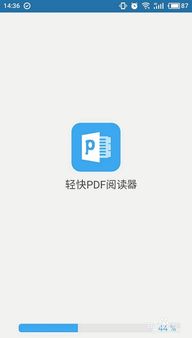
选定了心仪的PDF阅读器后,接下来就是安装和使用啦!以下以Adobe Acrobat Reader为例,教你怎么操作:
1. 打开应用商店,搜索“Adobe Acrobat Reader”,然后点击安装。
2. 安装完成后,打开应用,你会看到主界面,这里显示了最近查看过的文件。
3. 点击右上角的“+”号,可以选择打开文件、新建文件或从其他应用导入文件。
4. 选择你想要阅读的PDF文件,稍等片刻,文件就会自动打开。
5. 在阅读过程中,你可以使用手指滑动屏幕上下翻页,或者点击屏幕左下角的箭头按钮进行翻页。
6. 如果需要注释或标注,点击屏幕右上角的笔形图标,选择相应的工具进行操作。
7. 阅读完毕后,点击屏幕左上角的返回按钮,即可退出阅读器。
三、在线阅读与分享
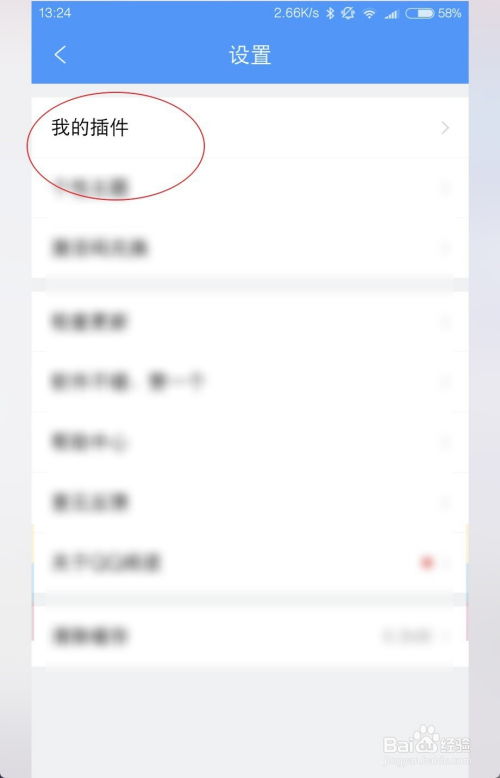
除了本地阅读,你还可以在线阅读PDF文件,并且方便地与他人分享。以下以腾讯文档为例,教你怎么操作:
1. 打开腾讯文档,登录后选择“导入本地文件”,导入你的PDF文件。
2. 文件导入成功后,你可以直接在线阅读,手机、电脑内容都是同步的,随时随地打开查看。
3. 如果需要分享,点击右上角的分享按钮,可以选择以链接形式分享给好友。
4. 腾讯文档还提供了网页版和微信/QQ小程序,方便你在不同设备上使用。
四、注意事项
在使用PDF阅读器时,请注意以下几点:
1. 选择正规渠道下载安装PDF阅读器,避免下载到恶意软件。
2. 阅读PDF文件时,注意保护个人隐私,不要泄露敏感信息。
3. 定期更新PDF阅读器,以确保软件的安全性。
4. 如果遇到无法打开的PDF文件,可以尝试使用其他PDF阅读器进行打开。
5. 阅读PDF文件时,注意保护视力,适当休息。
安卓系统下阅读PDF文件其实很简单,只要选对了阅读器,掌握了正确的方法,你就能轻松畅游在PDF的世界里啦!
相关推荐
教程资讯
系统教程排行